Введение
По окончании работы над чертежом можно выбрать вкладку «Лист» для создания макетов с последующим выводом на печать. Примечания с поддержкой изменения размеров позволяет согласовать размер и масштаб текста, размеры надписей, а также штриховку при выводе на печать.
В этой главе описывается:
- Расположение чертежей на листах. Содержит сведения о рабочих пространствах моделей и листов, а также видовых экранах на макетах листов
- Работа с масштабами с поддержкой изменения размеров. Описывается управление размером и масштабом объектов примечаний на экране и при печати.
Расположение чертежей на листах
В этом разделе представлена следующая информация:
- Создание и управление листами
- Работа с видовыми экранами на листах
- Переключение в рабочее пространство модели
- Переключение в рабочее пространство листов
- Управление видимостью слоев на видовых экранах
- Обрезка видовых экранов на листах
Создание и управление листами
Можно создавать новые, а также переименовывать, копировать, сохранять и удалять существующие листы.
Для создания законченного чертежа можно использовать две рабочие области: Модель и Лист.
Лист — это страница, на которой можно настроить параметры чертежа для печати на принтере или плоттере.
Можно создать до 255 листов чертежа на отдельных вкладках. Имена вкладок листов должны быть уникальными.
При использовании команды Sheet можно настроить параметры управления вкладками листов. Некоторые из этих параметров также можно настроить, щелкнув правой кнопкой мыши на вкладке листа.
Создание нового листа
- Нажмите Файл > Лист > Новый лист (или введите Sheet и выберите Новый).
- Введите имя листа.
Создание нового листа на основе листа из другого файла
- Нажмите Файл > Лист > Лист из шаблона (или введите Sheet и выберите Шаблон).
- В диалоговом окне Выберите шаблон из файла выберите файл с расширением *.dwt, *.dwg или *.dxf, затем нажмите Открыть.
- В диалоговом окне Список листов выберите имя листа и нажмите OK.
Лист и все объекты выбранного файла будут вставлены в чертеж.
Копирование листа
- Введите Sheet в командной строке.
- Выберите параметр Копировать.
- Введите имя листа для копирования.
- Введите имя листа.
Переименование листа
- Введите Sheet.
- Выберите параметр Переименовать.
- Введите имя листа для переименования.
- Введите имя листа.
Сохранение листа в виде файла с шаблоном чертежа
- Введите Sheet.
- Выберите параметр Сохранить как.
- Введите имя листа, который необходимо сохранить как шаблон.
Файл с шаблоном сохранится без информации об определении блока и неиспользуемых свойств чертежа (например, слои и стили линий).
Активация листа
- Введите Sheet.
- Выберите параметр Активировать.
- Введите имя листа для активации.
Удаление листа
- Введите Sheet.
- Выберите параметр Удалить.
- Введите имя листа для удаления.
Составление списка всех активных листов
- Введите Sheet.
- Выберите параметр ?.
В командном окне появится список активных листов.
![]() Можно включить или отключить отображение вкладок Модель и Лист. Выберите Инструменты > Параметры. Выберите Настройки чертежа, разверните элемент Отображение, установите или снимите флажок рядом с параметром Отобразить вкладки модели и листа.
Можно включить или отключить отображение вкладок Модель и Лист. Выберите Инструменты > Параметры. Выберите Настройки чертежа, разверните элемент Отображение, установите или снимите флажок рядом с параметром Отобразить вкладки модели и листа.
Доступ
Команда: Sheet
Меню: Файл > Лист
Работа с графическими окнами просмотра на листах
Команда Viewport позволяет создавать несколько мозаичных видов на листах, называемыми графическими окнами просмотра.
Для создания непрямоугольных графических окон просмотра используйте следующие методы.
- Преобразование замкнутого объекта, например окружности, эллипса, сплайна, области или замкнутой полилинии, в графическое окно просмотра.
- Рисование контуров графического окна просмотра аналогично полилинии.
Для создания различных конфигураций графических окон просмотра на листе можно объединять окна просмотра различных форм.
Пример.
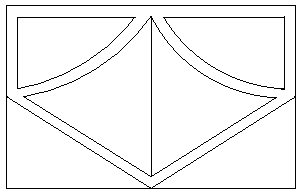
Графические окна просмотра на листах отличаются от мозаичных видов на рабочем пространстве модели, которые созданы с помощью команды ViewTiles.
Графические окна просмотра на листах можно создавать, удалять, перемещать, копировать, масштабировать и растягивать.
 Нельзя использовать команду Viewport на вкладке Модель.
Нельзя использовать команду Viewport на вкладке Модель.
Активация листа
- Выберите вкладку "Лист" (если активна вкладка Модель).
Создание прямоугольного графического окна просмотра
- Введите Viewport в командной строке.
- Нажмите левой кнопкой мыши на графическую область для установки первого и второго угла графического окна просмотра.
Создание двух, трех или четырех графических окон просмотра
- Введите Viewport в командной строке.
- Укажите параметр 2, 3 или 4 в зависимости от того, сколько графических окон просмотра необходимо добавить на текущий лист.
- Укажите параметр компоновки (например, Горизонтально или Вертикально).
2 графических окна просмотра:


3 графических окна просмотра:






4 графических окна просмотра:



- Нажмите левой кнопкой мыши на графическую область или введите значение для установки углов графического окна просмотра, или укажите параметр Поместить.
Создание графического окна просмотра, который заполнит лист до кромок области печати
- Введите Viewport.
- Укажите параметр Поместить.
Если область печати выключена, то графическое окно просмотра заполнит весь лист.
Преобразование замкнутой полилинии, окружности, эллипса, замкнутого сплайна или области в непрямоугольное графическое окно просмотра
- Введите Viewport.
- Укажите Объект.
- В графической области выберите объект, который необходимо преобразовать в графическое окно просмотра.
Создание непрямоугольного графического окна просмотра с помощью многоугольного контура
Параметр Многоугольный позволяет рисовать неправильную форму, которая определяет контур графического окна просмотра.
- Введите Viewport.
- Укажите параметр Многоугольный.
- Нажмите левой кнопкой мыши на графическую область для установки первой точки, которая определяет контур.
- Укажите весь контур. Выполните одно из следующих действий.
- Для указания дополнительных точек нажмите левой кнопкой мыши на графической области.
- Укажите параметр Дуга. Следуйте инструкциям, чтобы создать сегменты дуги для контура графического окна просмотра. Параметры создания сегментов дуги подобны параметрам команды PolyLine.
- Укажите параметр Длина. Следуйте инструкциям, чтобы создать сегмент линии указанной длины под тем же углом, как и в предыдущем сегменте. Этот параметр используется, если необходимо добавить прямой сегмент указанной длины, касательно к предыдущему сегменту дуги.
- Укажите параметр Закрыть для замыкания контура.
- Укажите параметр Отменить для отмены последнего сегмента во время создания контура графического окна просмотра.
Включение графических окон просмотра
- Введите Viewport.
- Укажите параметр Вкл..
- В графической области выберите графические окна просмотра, которые необходимо включить.
Модель отобразится в выбранных графических окнах просмотра.
Выключение графических окон просмотра
- Введите Viewport.
- Выберите параметр Откл.
- В графической области выберите графические окна просмотра, которые необходимо выключить.
Модель не будет отображаться в выбранных графических окнах просмотра.
Установка параметров печати графических окон просмотра
- Введите Viewport.
- Укажите параметр Закрашенный вид.
- Укажите параметр:
- Текущее отображение. Печать графического окна просмотра в том виде, в каком он отображен на экране.
- Скрытый. Печать графического окна просмотра с удаленными скрытыми линиями.
- Отрисовано. Печать отрисованного графического окна просмотра.
- Каркасное представление. Печать графического окна просмотра в каркасном представлении.
- В графической области выберите графические окна просмотра, к которым необходимо применить настройки.
Блокирование или разблокирование графического окна просмотра
Параметр Заблокировать позволяет не допустить изменений коэффициента масштабирования при работе в заблокированных графических окнах просмотра в рабочем пространстве модели.
- Введите Viewport.
- Укажите параметр Заблокировать.
- Укажите Вкл. для блокировки или Откл. для разблокировки.
- В графической области выберите графические окна просмотра, к которым необходимо применить настройки.
Восстановление параметров конфигурации графического окна просмотра, которые были сохранены с помощью команды "Viewport"
- Введите Viewport.
- Выберите параметр Восстановить.
- Выполните одно из следующих действий:
- Введите имя параметров конфигурации графического окна просмотра для восстановления.
- Укажите параметр ? для отображения списка конфигураций графического окна просмотра.
- Укажите параметр Активная конфигурация модели.
Чтобы совместить вид одного графического окна просмотра листа с другим, выполните следующие действия.
- Активируйте вкладку Лист и Рабочее пространство листа.
- Нажмите Вид > Мозаики видов > Горизонтально или Вид > Мозаики видов > Вертикально (либо введите Viewport).
- Укажите параметр Выровнять.
- Укажите режим выравнивания: Горизонтально или Вертикально.
- В области графического окна просмотра укажите базовую точку для выравнивания.
- В другой области графического окна просмотра укажите точку, с которой требуется совместить графическое окно просмотра (см. шаг 5).
Графическое окно просмотра, указанное в шаге 5, будет выравнено по горизонтали или вертикали.
 Используйте EntitySnaps при выборе базовой точки и точки выравнивания для ссылки на существующую геометрию. Убедитесь, что ортогональный режим включен при перемещении графического окна просмотра, которое уже было совмещено с другим окном просмотра.
Используйте EntitySnaps при выборе базовой точки и точки выравнивания для ссылки на существующую геометрию. Убедитесь, что ортогональный режим включен при перемещении графического окна просмотра, которое уже было совмещено с другим окном просмотра.
Доступ
Команда: Графическое окно просмотра
Переключение в рабочее пространство модели
При работе на листе команда ModelMode позволяет переключаться с рабочего пространства листа к рабочему пространству модели.
Можно рисовать или редактировать объекты в видовых экранах, несмотря на то, что рабочее пространство является листом слоя.
Если на листе расположено несколько видов, можно активировать каждый из них, щелкнув на нем левой кнопкой мыши.
Для переключения назад в рабочее пространство листа используйте команду SheetMode.
 Нельзя использовать команду ModelMode на вкладке Модель.
Нельзя использовать команду ModelMode на вкладке Модель.
Доступ
Команда: ModelMode
Переключение в рабочее пространство листов
При работе на листе команда SheetMode позволяет переключаться с рабочего пространства модели к рабочему пространству листа.
В рабочем пространстве листа могут быть отображены виды модели в видовых экранах, созданы рамки, вставлены блоки заголовков и добавлены примечания, спецификации или легенды.
Листы представляют собой компоновку чертежа на бумаге. На вкладках «Лист» можно создать несколько компоновок.
Для переключения в рабочее пространство модели используйте команду ModelMode.
 Нельзя использовать команду SheetMode во вкладке Model.
Нельзя использовать команду SheetMode во вкладке Model.
Доступ
Команда: SheetMode
Управление видимостью слоев на видовых экранах
Команда ViewportLayer управляет видимостью слоев в видовых экранах листов. По действию команда частично напоминает команду Layer, за исключением того, что она затрагивает только выбранные видовые экраны на листах.
Команда поддерживается только на вкладках листов и действует только в отношении стороны модели видовых экранов на листах.
Чтобы активировать видовой экран на вкладке Лист:
- Выберите вкладку Лист.
- Щелкните внутри видового экрана для выбора того видового экрана, в котором Вы хотите погасить слои.
Для погашения слоев в видовых экранах на листах:
Можно погасить один или несколько слоев в одном или нескольких видовых экранах листов. Слой отдельного видового экрана можно сделать невидимым при отображении и печати на принтере или плоттере. Объекты, расположенные на погашенных слоях, не перестраиваются.
- Введите ViewportLayer в командной строке.
- Выберите параметр Заморожен.
- В графической области выберите объекты или введите имена замораживаемых слоев.
Команда допускает использование подстановочных символов, где * замораживает все слои. - Укажите параметр:
- Все — замораживание выбранных слоев в существующих видовых экранах на текущей вкладке «Лист».
- Выбрать — выбор видовых экранов, в которых необходимо заморозить параметры выбранных слоев.
- Текущий — замораживание только выбранных слоев на текущем видовом экране.
- Для завершения команды нажмите Ввод.
Выбранные слои исчезнут.
Для размораживания слоев видовых экранов:
Можно восстановить слои, замороженные в одном или нескольких видовых экранах листов.
- Введите ViewportLayer.
- Выберите параметр Разморозить.
- Введите имена слоев, которые нужно разморозить.
- Укажите параметр:
- Все — размораживание выбранных слоев в существующих видовых экранах на текущей вкладке «Лист».
- Выбрать — выбор видовых экранов, в которых необходимо разморозить параметры выбранных слоев.
- Текущий — размораживание только выбранного слоя на текущем видовом экране.
- Для завершения команды нажмите Ввод.
Для сброса параметров слоев в видовых экранах листов:
Для видимости слоев на одном или нескольких видовых экранах можно восстановить параметры по умолчанию.
- Введите ViewportLayer.
- Выберите параметр Сброс.
- В графической области выберите объекты или введите имена слоев, параметры которых необходимо сбросить.
- Укажите параметр:
- Все: сброс параметров всех существующих видовых экранов текущей вкладки листа.
- Выбрать: выбор видовых экранов, в которых необходимо сбросить параметры выбранных слоев.
- Текущий: сброс параметров только в текущем видовом экране.
- Для завершения команды нажмите Ввод.
Для создания одного или нескольких слоев, погашенных во всех видовых экранах листов:
- Введите ViewportLayer.
- Выберите параметр Замороженный из новых.
- Введите имена слоев, которые необходимо погасить.
- Для завершения команды нажмите Ввод.
Погашенные слои исчезнут.
Для погашения или отмены погашения одного или нескольких слоев в новых видовых экранах:
- Введите ViewportLayer.
- Выберите параметр Видимость по умолчанию.
- В графической области выберите объекты или введите имена слоев, которые необходимо погасить или восстановить после погашения.
- Выберите Заморожен , чтобы погасить, или Разморожен , чтобы отменить погашение слоев.
- Для завершения команды нажмите Ввод.
Погашенные слои исчезнут.
Доступ
Команда: ViewportLayer
Обрезка видовых экранов на листах
Команда ClipViewport позволяет при помощи неправильных форм обрезать отображение видовых экранов в текущем листе.
При создании видового экрана на листе по умолчанию он будет иметь прямоугольную форму контура. Используйте эту команду для замены прямоугольной формы методом указания замкнутого объекта в качестве нового контура или рисования нового многоугольного контура путем указания точек в графической области.
Обрезка видового экрана на листе путем указания обрезаемого объекта
- Активируйте вкладку «Лист» в SheetMode.
- Выберите Изменить > Обрезка > Видовой экран (или введите ClipViewport).
- Выберите видовой экран для обрезки.
- Выберите объект, определяющий контур обрезки. Это может быть окружность, эллипс, замкнутая полилиния или замкнутый сплайн.
- Выбранный объект позволяет обрезать видовой экран и заменить прямоугольный контур.
Обрезка видового экрана на листе путем указания точек, образующих прямоугольник
- Активируйте вкладку «Лист».
- Выберите Изменить > Обрезка > Видовой экран (или введите ClipViewport).
- Выберите видовой экран для обрезки.
- Укажите параметр Многоугольный.
- Выберите первую точку для определения фигуры неправильной формы.
- Продолжайте выбирать точки для определения фигуры неправильной формы или укажите параметр:
- Дуга: рисование сегментов дуги для фигуры. Использование параметров дуги аналогично их использованию в команде PolyLine.
- Закрыть: замыкание многоугольной формы. Созданный контур позволит обрезать видовой экран.
- Длина: рисование прямого сегмента указанной длины в том же направлении, что и предыдущий сегмент (по касательной, если это была дуга).
- Отменить: удаление предыдущего сегмента.
- Нажмите клавишу Enter для замыкания многоугольной формы.
- Новый контур позволяет обрезать видовой экран.
![]() Нельзя использовать команду ClipViewport на вкладке Модель.
Нельзя использовать команду ClipViewport на вкладке Модель.
Доступ
Команда: ClipViewport
Меню: Изменить > Обрезка > Видовой экран
Перемещение объектов в другое рабочее пространство
Используйте команду ChangeSpace для перемещения объектов из рабочего пространства модели в рабочее пространство листа и наоборот.
Например, можно использовать команду для перемещения блоков заголовков и списков деталей из рабочего пространства модели в рабочее пространство листа.
Для использования этой команды необходимо находится на вкладке "Лист".
Выбранные объекты масштабируются в новом рабочем пространстве для сохранения визуального внешнего вида. Масштабирование объекта определяется окном просмотра, которое активно во время выполнения команды.
Чтобы переместить объекты в другое рабочее пространство, выполните следующие действия.
- Нажмите на лист компоновки.
- Убедитесь, что используется правильное рабочее пространство для указания объектов переноса.
- Если используется рабочее пространство модели, дважды нажмите за пределами окна просмотра для входа в рабочее пространство листа.
- Если используется рабочее пространство листа, дважды нажмите внутри окна просмотра для входа в рабочее пространство модели.
- В командной строке введите команду ChangeSpace.
- В графической области выберите объекты для переноса.
- Нажмите клавишу Ввод.
Доступ
Команда: ChangeSpace
Масштабы с поддержкой изменения размера
В этом разделе представлена следующая информация:
- Использование масштаба с поддержкой изменения размера
- Назначение масштабов с поддержкой изменения размера поддерживаемым объектам
- Назначение активного масштаба с поддержкой изменения размера поддерживаемым объектам
- Удаление активного масштаба с поддержкой изменения размера из поддерживаемых объектов
- Сброс расположения представлений масштаба объектов с поддержкой изменения размера
- Обновление настроек стиля для объектов с поддержкой изменения размера
Применение масштабов с поддержкой изменения размера
При добавлении к чертежу текста, размеров, штриховки и блоков можно применить свойство масштабирования с поддержкой изменения размера. В этом случае объекты будут поддерживать изменение размера. Масштабирование с поддержкой изменения размера позволяет сделать согласованными и равномерными величины и масштабы текста, размеров и штриховки на распечатках.
Отображение объектов с поддержкой изменения размера управляется активным масштабом примечаний на вкладке модели и свойством масштаба примечаний видовых экранов на листах компоновки. Нажмите Примечание в строке состояния, чтобы настроить масштабы примечаний.
Объекты и стили с поддержкой изменения размера управляют размером и масштабом, в котором отображаются и печатаются объекты примечаний.
- Для примечаний, простых примечаний и размеров определите стили текста и стили размеров как стили с поддержкой изменения размера, чтобы применить масштабирование с поддержкой изменения размера.
- Для штриховок, блоков и атрибутов блока определите свойство масштабирования с поддержкой изменения размера при создании соответствующих объектов.
- Также можно сделать все эти объекты с поддержкой изменения размера независимыми от используемого в них стиля.
В данной теме обсуждается:
- Поддерживаемые объекты и стили
- Свойства масштабирования с поддержкой изменения размера
- Кнопка Примечание в строке состояния
- Команды для масштабирования с поддержкой изменения размера
Поддерживаемые объекты и стили
Масштабирование с поддержкой изменения размера можно применить к следующим типам объектов:
- Текст (примечания и простые примечания)
- Размеры и допуски
- Штриховки
- Определения блока и определения атрибутов блока
Следующие стили могут быть стилями с поддержкой изменения размера:
- Стили текста
- Стили размера
Стили с поддержкой изменения размера создают объекты с поддержкой изменения размера. В объектах на основе стилей с поддержкой изменения размера автоматически используется масштабирование с поддержкой изменения размера. Однако примечания, простые примечания и размеры могут быть объектами с поддержкой изменения размера, хотя использующийся в них стиль не является стилем с поддержкой изменения размера. Использование стилей с поддержкой изменения размера позволяет не делать отдельные текстовые объекты объектами с поддержкой изменения размера после их создания.
Примечания и простые примечания
В примечаниях (в том числе в тексте выноски) и простых примечаниях используется масштабирование с поддержкой изменения размера, если для применяемого стиля текста определена поддержка масштабов с поддержкой изменения размера.
Чтобы сделать стили текста стилями с поддержкой изменения размера, в диалоговом окне Параметры нажмите Стили чертежа > Текст > Масштабирование с поддержкой изменения размера (см. раздел Работа со стилями текста).
Можно отдельно сделать примечания и простые примечания объектами с поддержкой изменения размера, если связанный стиль текста не является стилем с поддержкой изменения размера (см. раздел Свойство масштабирования с поддержкой изменения размера).
Размеры и допуски
В размерах и допусках используется масштабирование с поддержкой изменения размера, если для применяемого стиля размеров определена поддержка масштаба с поддержкой изменения размера.
Чтобы сделать стили размеров стилями с поддержкой изменения размера, в диалоговом окне Параметры нажмите Стили чертежа > Размер > Посадка > Масштаб размера > Масштабирование с поддержкой изменения размера (см. раздел Работа со стилями размеров).
Можно отдельно сделать размеры и допуски объектами с поддержкой изменения размера, если связанный стиль размеров не является стилем с поддержкой изменения размера (см. раздел Свойство масштабирования с поддержкой изменения размера).
Штриховки
В штриховках используется масштабирование с поддержкой изменения размера, если выбрать нужный параметр при создании или редактировании штриховки или заполненных областей (с помощью команд Hatch, FillArea или EditHatch).
Это свойство обеспечивает соответствие размеров шаблонов в видовых экранах на листах компоновки.
Блоки и атрибуты блока
Во вставках блоков и связанных с ними атрибутах используется масштабирование с поддержкой изменения размера, если выбрать нужный параметр при создании блоков и атрибутов (с помощью команд MakeBlock и MakeBlockAttribute).
Свойство масштабирования с поддержкой изменения размера
К типам объектов, которые поддерживают масштабирование с поддержкой изменения размера, относится свойство Масштаб с поддержкой изменения размера. Его можно изменить с помощью палитры Свойства.
Действия по назначению отдельных объектов объектами с поддержкой изменения размера
- В графической области задайте объект, который поддерживает масштабирование с поддержкой изменения размера.
- В палитре Свойства задайте для свойства С поддержкой изменения размера значение Да.
Отобразятся дополнительные параметры. Для элемента Масштаб с поддержкой изменения размера задайте активный масштаб с поддержкой изменения размера.
- Нажмите Редактировать масштабы примечаний
 , чтобы добавить к объекту масштабы примечаний.
, чтобы добавить к объекту масштабы примечаний. - В диалоговом окне Список масштабов объектов примечаний.
- Нажмите Добавить, чтобы добавить масштабы примечаний к списку масштабов объектов из списка масштабов чертежа.
- Нажмите Удалить для удаления масштабов примечаний из списка масштабов объектов.
- Нажмите OK.
- Если выбрано примечание, простое примечание или определение атрибута блока, задайте параметры в палитре Свойства.
- Высота текста листа. Если для стиля текста установлен режим масштабирования с поддержкой изменения размера: Численное значение задает шрифту фиксированную высоту, которую нельзя изменить при вставке текстового объекта, использующего выбранный Шрифт. Если вам нужно изменить высоту стиля текста, установите значение высоты, равное 0,00.
- Сопоставить ориентацию с листом. Указывает, будет ли ориентация примечаний и простых примечаний в видовых экранах на листах компоновки соответствовать ориентации листа.
Кнопка Примечание в строке состояния
В строке состояния нажмите Примечание, чтобы открыть параметры управления масштабами с поддержкой изменения размера и режимами отображения объектов с поддержкой изменения размера.
В верхней части плавающей панели отобразится список масштабов чертежа (если активна вкладка модели или рабочее пространство модели на листе компоновки). Активный масштаб отмечен в списке, а также отображается рядом с кнопкой Примечание.
Можно выбрать следующие параметры:
- Запись списка для активации масштаба с поддержкой изменения размера.
- Список масштабов для настройки списка масштабов чертежа.
В плавающей панели можно настроить следующие параметры:
- Отобразить справочные масштабы. Если к текущему чертежу были прикреплены внешние справочные чертежи (Ссылки), списки масштабов ссылок могут содержать определенные масштабы, которые недоступны в списке масштабов чертежа. Параметр определяет, будут отображаться или скрываться определенные масштабы, созданные в справочных чертежах. Он доступен только тогда, когда список масштабов чертежа отображается на плавающей панели (см. выше).
- Отображать все представления примечаний для выбранных объектов. Указывает, будут ли объекты с поддержкой изменения размера (если они выбраны) отображать все назначенные им представления масштабов примечаний или только исходный масштаб.
- Отображать объекты примечаний только для текущего масштаба. Указывает, будут ли отображаться только объекты примечаний, которые поддерживают активный масштаб примечаний. Если этот параметр не выбран, будут отображаться все объекты надписи независимо от поддерживаемого масштаба. Эта настройка сохраняется отдельно для вкладки «Модель» и для каждой вкладки «Лист».
Команды для масштабирования с поддержкой изменения размера
Для управления масштабами с поддержкой изменения размера к объектам можно применить следующие команды:
- AnnEntityScale. Назначение поддерживаемым объектам масштабов с поддержкой изменения размера.
- AnnEntityScaleAdd. Назначение поддерживаемым объектам активного масштаба с поддержкой изменения размера.
- AnnEntityScaleRemove. Удаление активного масштаба с поддержкой изменения размера из поддерживаемых объектов.
- AnnReset. Сброс положения представлений масштаба объектов с поддержкой изменения размера.
- AnnUpdate. Обновление настроек стиля объектов с поддержкой изменения размера.
Также см.: Настройка списка масштабов чертежа
Назначение поддерживаемым объектам масштабов с поддержкой изменения размера
Используйте команду AnnEntityScale, чтобы добавлять и удалять масштабы с поддержкой изменения размера для указанных объектов с поддержкой изменения размера.
Объектам с поддержкой изменения размера можно назначать несколько масштабов. Они называются представлениями масштабов.
При наведении курсора на объект с поддержкой изменения размера рядом с указателем отображается значок. Значок ![]() указывает на то, что объект в настоящий момент поддерживает только один масштаб с поддержкой изменения размера; значок
указывает на то, что объект в настоящий момент поддерживает только один масштаб с поддержкой изменения размера; значок ![]() указывает на то, что объект в настоящий момент поддерживает два или более масштабов с поддержкой изменения размера.
указывает на то, что объект в настоящий момент поддерживает два или более масштабов с поддержкой изменения размера.
Также можно удалить устаревшие масштабы примечаний.
Назначение поддерживаемым объектам масштабов примечаний
- Нажмите Изменить > Масштабирование примечаний > Добавить/удалить масштабы (или введите AnnEntityScale).
- В графической области укажите объекты с поддержкой изменения размера.
- Нажмите клавишу Ввод.
Откроется диалоговое окно Список масштабов объектов примечаний. В нем указаны масштабы примечаний, которые используются указанными объектами.
- Чтобы настроить отображение списка масштабов, выберите один из следующих параметров.
- Показать все масштабы. Отображает все масштабы, определенные в чертеже.
- Показать только общие масштабы. Отображает масштабы, которые в настоящее время используются всеми выбранными объектами с поддержкой изменения размера.
- Нажмите Добавить.
Откроется диалоговое окно Список масштабов, содержащее список масштабов чертежа.
- Выберите один или несколько масштабов из списка и нажмите OK.
- Нажмите OK.
Удаление масштабов примечаний из поддерживаемых объектов:
- Нажмите Изменить > Масштабирование примечаний > Добавить/удалить масштабы (или введите AnnEntityScale).
- В графической области укажите объекты с поддержкой изменения размера.
- Нажмите клавишу Ввод.
- В диалоговом окне выберите один или несколько масштабов с поддержкой изменения размера.
- Нажмите Удалить.
- Нажмите OK.
 Примечание. Команду AnnEntityScale можно использовать только на вкладке «Модель» или в разделе Рабочие пространства моделей в листах компоновки.
Примечание. Команду AnnEntityScale можно использовать только на вкладке «Модель» или в разделе Рабочие пространства моделей в листах компоновки.
Доступ
Команда: AnnEntityScale
Меню: Изменить > Масштабирование примечаний > Добавить/удалить масштабы
Родительский раздел
Назначение активного масштаба с поддержкой изменения размера поддерживаемым объектам
Используйте команду AnnEntityScaleAdd, чтобы обновить объекты с поддержкой изменения размера для поддержки активного масштаба примечаний чертежа.
Настройка активного масштаба примечаний
- Нажмите Примечание в строке состояния.
- Выберите в списке масштабов чертежа масштаб примечаний для активации.
Активный масштаб примечаний чертежа отображается рядом с кнопкой Примечание в строке состояния.
Назначение активного масштаба с поддержкой изменения размера поддерживаемым объектам
- Нажмите Изменить > Масштабирование примечания > Добавить текущий масштаб (или введите AnnEntityScaleAdd).
- В графической области укажите объекты с поддержкой изменения размера.
- Нажмите клавишу Ввод.
Команда выдаст количество обновленных объектов.
 Примечание. Команду AnnEntityScaleAdd можно использовать только на вкладке «Модель» или в разделе Рабочие пространства моделей в листах компоновки.
Примечание. Команду AnnEntityScaleAdd можно использовать только на вкладке «Модель» или в разделе Рабочие пространства моделей в листах компоновки.
Доступ
Команда: AnnEntityScaleAdd
Меню: Изменить > Масштабирование примечания > Добавить текущий масштаб
Связанные разделы
Родительский раздел
Удаление активного масштаба с поддержкой изменения размера из поддерживаемых объектов
Используйте команду AnnEntityScaleRemove, чтобы удалить активный масштаб примечаний чертежа из масштабов примечаний объектов.
Настройка активного масштаба примечаний
- Нажмите Примечание в строке состояния.
- Выберите в списке масштабов чертежа масштаб примечаний для активации.
Активный масштаб примечаний чертежа отображается рядом с кнопкой Примечание в строке состояния.
Удаление активного масштаба с поддержкой изменения размера из поддерживаемых объектов
- Нажмите Изменить > Масштабирование примечаний > Удалить текущий масштаб (или введите AnnEntityScaleRemove).
- В графической области укажите объекты с поддержкой изменения размера.
- Нажмите клавишу Ввод.
Команда выводит количество объектов, из которых был удален активный масштаб примечаний.
 Примечание. Команду AnnEntityScaleRemove можно использовать только на вкладке «Модель» или в разделе Рабочие пространства моделей в листах компоновки.
Примечание. Команду AnnEntityScaleRemove можно использовать только на вкладке «Модель» или в разделе Рабочие пространства моделей в листах компоновки.
Доступ
Команда: AnnEntityScaleRemove
Меню: Изменить > Масштабирование примечаний > Удалить текущий масштаб
Связанные разделы
Родительский раздел
Сброс представлений масштаба объектов с поддержкой изменения размера
Используйте команду AnnReset, чтобы сбросить все представления масштаба указанных объектов с поддержкой изменения размера до исходного положения.
Другие представления масштаба — это масштабы, назначенные объектам надписи. Можно изменить положение отдельных представлений масштаба с помощью ручки объекта.
Сброс представлений масштаба объектов надписи
- Нажмите Изменить > Масштабирование примечаний > Согласовать положения масштаба (или введите AnnReset).
- В графической области укажите объекты с поддержкой изменения размера.
- Нажмите клавишу Ввод.
Представления масштаба указанных объектов с поддержкой изменения размера будут сброшены до положения текущего представления масштаба.
 Примечание. Команду AnnReset можно использовать только на вкладке «Модель» или в разделе Рабочие пространства моделей в листах компоновки.
Примечание. Команду AnnReset можно использовать только на вкладке «Модель» или в разделе Рабочие пространства моделей в листах компоновки.
Доступ
Команда: AnnReset
Меню: Изменить > Масштабирование надписи > Согласовать положения масштаба
Связанные разделы
Родительский раздел
Обновление настроек стиля для объектов с поддержкой изменения размера
Команда AnnUpdate позволяет обновлять существующие объекты примечаний (примечания, простые примечания, атрибуты блоков, размеры и допуски) после изменения параметров стиля текста или стиля размера.
Для обновления параметров стиля объектов с поддержкой изменения размера сделайте следующее.
- Нажмите Изменить > Масштабирование примечаний > Обновить параметры стиля примечаний (или введите команду AnnUpdate).
- В графической области укажите объекты с поддержкой изменения размера.
- Нажмите клавишу Ввод.
Объекты с поддержкой изменения размера будут обновлены в соответствии с текущими параметрами стиля.
 Примечание. Команду AnnUpdate можно использовать только на вкладке Модель в рабочих пространствах моделей на листах слоев.
Примечание. Команду AnnUpdate можно использовать только на вкладке Модель в рабочих пространствах моделей на листах слоев.
Доступ
Команда: AnnUpdate
Меню: Изменить > Масштабирование примечаний > Обновить параметры стиля примечаний
Связанные разделы
Родительский раздел
Печать чертежей
Чертежи можно распечатать на принтере или на плоттере. Можно также выполнить печать чертежей в файл.
В этом разделе представлена следующая информация:
- Предварительный просмотр данных для печати
- Печать и вывод на плоттер
- Быстрая печать
- Настройка списка масштабов чертежа
- Настройка пользовательских форматов бумаги для печати
- Управление таблицами стилей печати
- Управление именованные стилями печати
- Преобразование стилей печати
Предварительный просмотр данных для печати
Можно перейти в режим просмотра чертежа в печатном варианте.
Переход в режим просмотра чертежа в печатном варианте
- Выберите Файл > Предварительный просмотр(или введите Preview).
- Можно использовать панель инструментов для выполнения следующих операций:

- Печать чертежа на принтере или плоттере.
- Перемещение области предварительного просмотра.
- Приближение или удаление (вида по умолчанию).
- Зумирование для отображения области, ограниченной двумя точками при предварительном просмотре.
- Зумирования для отображения исходного масштаба предварительного просмотра.
- Закрытие окна предварительного просмотра.
Доступ
Команда: Preview
Меню: Файл > Предварительный просмотр
Печать и вывод на плоттер
Чертеж можно распечатать на принтере или плоттере. Кроме того, возможна печать чертежа в файл.
Чтобы вывести чертеж на принтер или плоттер либо выполнить печать чертежа в файл:
- Выполните одно из следующих действий.
- В меню приложения нажмите Печать > Печать.
- В меню выберите Файл > Печать.
- Введите Print.
- В разделе Печать/вывод на плоттер.
- В поле Имя выберите устройство вывода данных. На экране отобразится список доступных принтеров и плоттеров. Также в список будут включены форматы PDF, JPG, PNG и SVG. Эти встроенные плоттеры позволяют выполнить печать в файл указанного формата.
- Если выбран встроенный принтер PDF, нажмите Параметры PDF, чтобы указать свойства файла PDF. См. раздел "Параметры PDF" главы Управление качеством файла PDF.
- Выберите вариант Печать в файл для вывода в файл, а не на принтер.
- В разделе Копии укажите число копий для печати.
- В поле Размер бумаги выберите размер из списка стандартных международных форматов бумаги и форматов конкретного принтера.
- В поле Ориентация:
- Выберите параметр Книжная или Альбомная для задания ориентации.
- Чтобы изменить направление печати, выберите элемент Обратно.
- В поле Диапазон выберите область печати.
- Выберите один из следующих параметров:
- Вся геометрия. печать области, обозначенной ограничивающей рамкой всех видимых объектов.
- Граница чертежа/лист. печать диапазона, который определяется границами чертежа (если активна вкладка "Модель") или определением размера листа (если активна вкладка "Лист").
- Именованный вид. Печать выбранного вида. Этот параметр доступен, только если в чертеже существуют именованные виды.
- Текущий вид: печать чертежа, видимого на экране.
- Указать. Выберите Окно, чтобы определить в графической области две противоположные точки границ печати.
- Выберите Напечатать область внутри указанного окна, чтобы обрезать объекты по границам указанного диапазона печати независимо от того, осталось ли место на выходном листе.
- Выберите один из следующих параметров:
-
Примечание. Параметр Печать выбранных листов и кнопка Выберите листы доступны только в том случае, если активна вкладка Лист.
- В разделе Масштаб установите масштаб вывода.
- Выберите один из следующих параметров:
- Для применения обычного масштабирования установите флажок рядом с параметром По размеру бумаги.
- Снимите флажок По размеру бумаги, затем выберите масштаб в списке Масштаб.
- Снимите флажок По размеру бумаги, выберите Определенный пользователем в списке масштабов, затем установите соотношение между единицами измерения бумаги (в миллиметрах или дюймах) на единицы чертежа.
- Установите или снимите флажок Масштаб толщины линий.
- Выберите один из следующих параметров:
- Чтобы при печати верхнее, нижнее, левое и правое поле были одинаковыми, в поле Смещение установите флажок Печать по центру бумаги. В иных случаях введите значения полей X и Y.
Примечание. Параметр Печать по центру бумаги недоступен, если активна вкладка Лист. Выполните соответствующую настройку полей X и Y для отпечатка.
- В окне Таблица стилей печати:
- Выберите таблицу стилей печати.
- Для создания нового стиля печати выберите элемент Создать.
- Чтобы изменить выбранный стиль печати, выберите элемент Редактировать.
- В окне Закрашенные виды установите следующие параметры:
- Печать теней. При печати применяется режим теней. Как отображено, Каркасное представление, Скрытый или Отображено (доступна только при активной вкладке "Модель").
- Качество печати. при печати применяет выбранный уровень качества. Параметры могут отличаться в различных принтерах.
- DPI. установка количества точек на дюйм, зависит от значения параметра Качество печати.
- В разделе Параметры задайте дополнительные параметры печати.
- Скрыть геометрию на листе. указывает, печатается ли геометрия модели в видовых экранах с удаленными скрытыми линиями. Данный параметр можно выбрать только на вкладке Лист.
- Печать на фоне. вывод данных осуществляется в фоновом режиме, что позволит продолжить работу с чертежом.
- Печать последнего листа. выбор того, что будет распечатано в первую очередь: геометрия модели в видовых экранах или геометрия на листе. Данный параметр можно выбрать только на вкладке Лист.
- Сохранить изменения на листе. Сохранение изменений диалогового окна на лист.
- Использовать назначенную толщину линий. печать объектов с толщиной линий, присвоенной слоям. Данный параметр можно выбрать, только если флажок Использовать назначенные стили печати снят.
- Использовать назначенные стили печати. определение того, необходимо ли выполнять печать стилей печати, используемых для слоев и объектов. Присвоенные значения толщины линий также применяются при печати.
-
Печать метки. Определяет, следует ли печатать метку вдоль чертежа. Нажмите Настройки метки печати
 , чтобы открыть диалоговое окно Метка печати, в котором можно указать информацию для отображения в метке печати и свойства текста.
, чтобы открыть диалоговое окно Метка печати, в котором можно указать информацию для отображения в метке печати и свойства текста. - Печать на прозрачной пленке. Определяет, следует ли печатать значения прозрачности, примененные к объектам.
- Дополнительно можно воспользоваться следующими параметрами:
- Предварительный просмотр: просмотр того, как будет выглядеть печать с текущими настройками. Открывает диалоговое окно Предварительный просмотр.
- Применить к листу: Текущие настройки диалогового окна применяются к текущему листу компоновки.
- Нажмите ОК, чтобы напечатать документ.
Параметры PDF
В диалоговом окне Параметры PDF можно управлять качеством файла PDF, а также данными, которые необходимо включить в файл PDF.
Это подокно диалогового окна Печать.
Чтобы выбрать параметры PDF для печати, выполните следующие действия.
- В разделе Печать/вывод на плоттер диалогового окна Печать в области Имя выберите PDF.
- Нажмите Параметры PDF.
- В диалоговом окне Параметры PDF выполните следующие действия.
Для настройки качества в разделе Управление качеством укажите следующие параметры:
- Качество вектора. Позволяет указать разрешение векторной графики в файле PDF. Для печати из средства просмотра используйте разрешения, соответствующие выводу принтера. Для просмотра на экране можно использовать разрешение выше 2400 точек на дюйм.
- Качество растрового изображения. Позволяет указать разрешение растровых изображений. Для печати из средства просмотра используйте разрешения, соответствующие выводу принтера. Для просмотра на экране можно использовать разрешение выше 2400 точек на дюйм.
- Управление слиянием. Позволяет указать, будут ли перекрывающие друг друга линии перезаписаны или объединены.
Для настройки данных, которые необходимо включить в файл PDF, в разделе Управление данными укажите следующие параметры:
- Использовать слои в PDF (PDF v1.5 или более поздней версии). Позволяет включать и выключать слои при печати или просмотре файла PDF.
- Добавить гиперссылки. Позволяет преобразовывать ссылки листов в гиперссылки в файлах PDF с несколькими листами.
Для управления шрифтами TrueType из чертежей в разделе Управление шрифтами укажите следующие параметры:
-
Встроить шрифты TrueType, используемые в чертеже. Сбор шрифтов TrueType, используемых в примечаниях чертежа и включение их в файл PDF. При просмотре файла PDF шрифты считываются непосредственно из файла PDF, и средство просмотра PDF не должно заменять их. Этот параметр увеличивает размер файла PDF.
Исключения:
- Шрифты, отличные от шрифтов TrueType
- Вертикальные азиатские шрифты
- Оптимизировано. Указывает, следует ли использовать оптимизацию в отношении шрифтов TrueType при создании файла PDF. Это может повлиять на производительность вывода, но сократит размер файла.
- Преобразовать все тексты TrueType, используемые в чертеже. Позволяет преобразовать весь текст в геометрию во время экспорта в файл PDF, если не удается включить шрифты TrueType в файл PDF. Текст в файле PDF идентичен тексту на чертеже.
-
Текст SHX как геометрия. Позволяет преобразовать шрифты SHX в геометрию. Таким образом, примечания, в которых используются шрифты SHX, представлены с помощью геометрических объектов, например линий и дуг. В противном случае примечания на основе SHX отображаются в файле PDF как строки текста с помощью соответствующего или аналогичного шрифта TrueType, что позволяет выбрать примечания в файле PDF как текстовые объекты.
Шрифты формы всегда печатаются как геометрия независимо от сделанного выбора.
Примечание. Инструмент поиска в средстве просмотра PDF позволяет найти указанный текст в файле.
- Нажмите ОК.
Доступ
Команда: Печать
Меню приложения: Печать > Печать
Меню: Файл > Печать
Горячая клавиша: Ctrl + P
Горячая клавиша: Command + P
Быстрая печать
Вы можете распечатать текущий вид чертежа на принтере, установленном в используемой операционной системе (ОС) как устройство вывода по умолчанию.
Команда QuickPrint выполняется незамедлительно, без отображения уведомлений. Она позволяет распечатывать текущий вид графической области, масштабируя его таким образом, чтобы он соответствовал размеру бумаги по умолчанию, а распечатываемые данные находились в центре листа.
Другие настройки и дополнительные параметры, которые можно выбрать при использовании команды Print (например, стили печати и параметры печати закрашенных видов), недоступны.
Печать текущего вида графической области
- Введите QuickPrint в командной строке.
Незамедлительно начнется вывод данных на принтер, установленный по умолчанию.
Доступ
Команда: QuickPrint
Управление разметкой страницы
Разметка страницы — это настройки печати, хранящиеся в файле чертежа. Можно указать разметку страницы, содержащую настройки печати по умолчанию для модели и листов.
Используйте Менеджер разметки страницы для создания новых разметок страницы. Во время создания можно указать следующие параметры.
- Имя PageLayout
- Принтер
- Размер бумаги
- Ориентация чертежа
Указанную информацию можно изменить в любое время.
При выполнении команды PageLayout отображается Менеджер разметки страницы.
Чтобы открыть диалоговое окно менеджера разметки страницы, выполните указанное ниже действие.
- Нажмите Файл > Менеджер разметки страницы (или введите PageLayout).
Появится диалоговое окно, отображающее пользовательские настройки печати, связанные с моделью или активными листами. В разделе Настройки отображается информация, относящаяся к принтеру и выбранной пользовательской разметки страницы.
В верхней части диалогового окна отображается имя активной разметки страницы.
В нижней части диалогового окна параметр Отображать диалоговое окно во время создания новых листов позволяет определить, должно ли диалоговое окно Менеджер разметки страницы автоматически открываться при создании нового листа.
Создание новой разметки страницы:
- В диалоговом окне Менеджер разметки страницы нажмите Создать.
- В диалоговом окне Менеджер разметки страницы нажмите Создать
 .
. - В диалоговом окне Новая разметка страницы выполните следующие действия.
- Введите Имя для новой разметки страницы.
- Выберите существующую разметку страницы в поле На основе. Новая разметка страницы будет основана на Вашем выборе.
- Нажмите ОК.
- В диалоговом окне Разметка страницы выполните следующие действия.
- Установите принтер или плоттер, выберите размер бумаги, укажите масштаб и диапазон печати, а также установите дополнительные параметры.
Подробную информацию о диалоговом окне Разметка страницы см. в разделе Настройка макетов страницы.
- Нажмите ОК.
- Нажмите Сохранить.
- Установите принтер или плоттер, выберите размер бумаги, укажите масштаб и диапазон печати, а также установите дополнительные параметры.
- Нажмите Закрыть.
Редактирование разметки страницы:
- В диалоговом окне Менеджер разметки страницы выберите разметку страницы.
-
Нажмите Редактировать.
Нажмите Инструменты
 , затем Редактировать.
, затем Редактировать. - В диалоговом окне Разметка страницы выполните следующие действия.
- Установите принтер или плоттер, выберите размер бумаги, укажите масштаб и диапазон печати, а также установите дополнительные параметры.
Подробную информацию о диалоговом окне Разметка страницы см. в разделе Настройка макетов страницы.
- Нажмите ОК.
- Нажмите Сохранить.
- Установите принтер или плоттер, выберите размер бумаги, укажите масштаб и диапазон печати, а также установите дополнительные параметры.
- Нажмите Закрыть.
Активация разметки страницы:
- В диалоговом окне Менеджер разметки страницы выберите разметку страницы, которую требуется использовать для текущего листа.
- Нажмите Активировать.
- Нажмите правую кнопку мыши и выберите Активировать.
- Нажмите Закрыть.
Импорт разметки страницы:
- В диалоговом окне Менеджер разметки страницы нажмите Импорт, чтобы загрузить разметки страницы, содержащиеся в других файлах чертежей (.dwg), файлах обмена чертежей (.dxf) или файлах шаблонов чертежей (.dwt).
- В диалоговом окне Менеджер разметки страницы нажмите Инструменты
 > Импорт, чтобы загрузить разметки страницы, содержащиеся в других файлах чертежей (.dwg), файлах обмена чертежей (.dxf) или файлах шаблонов чертежей (.dwt).
> Импорт, чтобы загрузить разметки страницы, содержащиеся в других файлах чертежей (.dwg), файлах обмена чертежей (.dxf) или файлах шаблонов чертежей (.dwt). - В диалоговом окне Открыть выберите имя файла, содержащего разметки страницы, которые необходимо импортировать, и нажмите Открыть.
- В диалоговом окне Импортировать параметры страницы выберите имя разметки страницы.
Разметка страницы будет добавлена к разметкам страницы текущего чертежа.
- Нажмите ОК.
- Нажмите Закрыть.
Чтобы удалить разметку страницы, выполните следующие действия.
- В диалоговом окне Менеджер разметки страницы выберите разметку страницы.
- Нажмите Удалить.
- Нажмите Удалить
 .
. - Нажмите Закрыть.
Доступ
Команда: PageLayout
Меню: Файл > Менеджер разметки страницы
Горячая клавиша: Нажмите правой кнопкой мыши на вкладку Модель или Лист и выберите Менеджер разметки страницы
Настройка макетов страницы
Настройка и редактирование нового или существующего макета страницы выполняется в диалоговом окне Макет страницы.
Это диалоговое окно вызывается из Менеджера разметки страницы.
Диалоговое окно идентично окну, используемому командой Print, но с отключенным разделом Параметры разметки страницы. Этот раздел не имеет смысла для конфигураций разметки страниц.
Чтобы настроить макеты страницы, выполните следующие действия.
- В диалоговом окне Макет страницы в разделе Принтер/плоттер:
- В поле Имя выберите устройство вывода данных. На экране отобразится список доступных принтеров и плоттеров. Также в список будут включены форматы PDF, JPG, PNG и SVG. Эти встроенные плоттеры позволяют выполнить печать в файл указанного формата.
- Выберите параметр Свойства, чтобы настроить принтер или плоттер в диалоговом окне, предоставленном драйвером принтера.
Если выбран встроенный принтер (PDF, PNG, JPG, SVG или DWF), можно настроить пользовательский размер бумаги.
Если выбран встроенный принтер (PDF, PNG, JPG, SVG или DWF), можно настроить пользовательский размер бумаги.
- Выберите вариант Печать в файл для вывода в файл, а не на принтер.
- В поле Размер бумаги выберите размер из списка стандартных международных форматов бумаги и форматов конкретного принтера.
- В поле Ориентация:
- Выберите формат печати Книжная или Альбомная.
- Чтобы изменить направление печати, выберите элемент Обратная печать.
- В поле Диапазон выберите область печати.
- Выберите один из следующих параметров:
- Вся геометрия. печать области, обозначенной ограничивающей рамкой всех видимых объектов.
- Граница чертежа (доступно только при активной вкладке "Модель"). Печать области, обозначенной границами чертежа.
- Лист (доступно только при активной вкладке "Лист"). Печать области, обозначенной границами, заданными в определении листа.
- Именованный вид. Печать выбранного вида. Этот параметр доступен, только если в чертеже существуют именованные виды.
- Указать. Выберите элемент Окно, чтобы выбрать в графической области две противоположные точки границ печати.
- Текущий вид: печать чертежа, видимого на экране.
- Выберите Напечатать область внутри указанного окна, чтобы обрезать объекты по границам указанного диапазона печати независимо от того, осталось ли место на выходном листе.
- Выберите один из следующих параметров:
- В разделе Масштаб установите масштаб вывода.
- Выберите один из следующих параметров:
- Для применения обычного масштабирования установите флажок рядом с параметром По размеру бумаги. Эта возможность доступна только при активной вкладке "Модель".
- Снимите флажок По размеру бумаги, затем выберите масштаб в списке Масштаб.
- Снимите флажок По размеру бумаги, выберите Определенный пользователем в списке масштабов, затем установите соотношение между единицами измерения бумаги (в миллиметрах или дюймах) на единицы чертежа.
- Установите или снимите флажок Масштаб толщины линий. Эта возможность доступна только при активной вкладке Лист.
- Выберите один из следующих параметров:
- Чтобы при печати верхнее, нижнее, левое и правое поле были одинаковыми, в поле Смещение установите флажок Печать по центру бумаги. В иных случаях введите значения полей X и Y.
Примечание. Параметр Печать по центру бумаги недоступен, только если активна вкладка "Лист". Выполните соответствующую настройку полей X и Y для отпечатка.
- В окне Таблица стилей печати:
- Выберите таблицу стилей печати.
- Для создания нового стиля печати выберите элемент Создать.
- Чтобы изменить выбранный стиль печати, выберите элемент Редактировать.
- В окне Закрашенные виды установите следующие параметры:
- Печать теней. При печати применяется режим теней. Как отображено, Каркасное представление, Скрытый или Отображено (доступна только при активной вкладке "Модель").
- Качество печати. при печати применяет выбранный уровень качества. Параметры могут отличаться в различных принтерах.
- DPI. установка количества точек на дюйм, зависит от значения параметра Качество печати.
- В разделе Параметры установите следующие параметры.
- Скрыть геометрию на листе. указывает, печатается ли геометрия модели в видовых экранах с удаленными скрытыми линиями. Данный параметр можно выбрать только на вкладке Лист.
- Печать последнего листа. выбор того, что будет распечатано в первую очередь: геометрия модели в видовых экранах или геометрия на листе. Данный параметр можно выбрать только на вкладке Лист.
- Использовать назначенную толщину линий. печать объектов с толщиной линий, присвоенной слоям. Данный параметр можно выбрать, только если флажок Использовать назначенные стили печати снят.
- Использовать назначенные стили печати. определение того, необходимо ли выполнять печать стилей печати, используемых для слоев и объектов. Присвоенные значения толщины линий также применяются при печати.
- Отобразить стили печати. Определяет, следует ли применять активный стиль печати при отображении чертежа в графической области. Активируйте этот параметр для предварительного просмотра видимых эффектов определений таблицы стилей печати (таких как стиль линии, толщина линии, цвет линии). Этот параметр применяется к листам компоновки и, возможно, к модели, если они используют активный стиль печати.
- Печать на прозрачной пленке. Определяет, следует ли печатать значения прозрачности, примененные к объектам.
- При необходимости нажмите Предварительный просмотр, чтобы просмотреть, как будет выглядеть печать с текущими настройками. Параметр открывает диалоговое окно Предварительный просмотр.
- Нажмите Сохранить, чтобы сохранить изменения конфигурации.
Команда возвращает диалоговое окно Менеджер разметки страницы.
Настройка списка масштабов чертежа
Этот список масштабов будет сохранен и будет использоваться для текущего чертежа. Он называется список масштабов чертежа.
Кроме того, можно настроить Список масштабов по умолчанию, который определяет список масштабов для новых чертежей, создаваемых без использования шаблонных чертежей.
Настройка списка масштабов чертежа:
- Выберите Инструменты > Параметры (или введите Options).
- Выберите Инструменты > Параметры (или введите Options).
- Нажмите Меню приложения > Настройки (или введите Options).
- В диалоговом окне Параметры нажмите Настройки чертежа
 .
. - — или —
- В командной строке введите EditScaleList.
- Разверните Список масштабов чертежа.
- Нажмите Добавить, чтобы добавить в список новый масштаб.
- В столбце Имя масштаба нового элемента списка введите описательное имя для нового масштаба, обычно соотношение единиц измерения бумаги к единицам измерения чертежа.
- В разделе Единицы бумаги введите число.
- В разделе Единицы чертежа введите число.
- Соотношение между единицами измерения бумаги и чертежа определяет масштаб, который будет применяться при выборе имени масштаба в списке масштабов.
- Нажмите Переместить вверх, чтобы переместить выбранный элемент вверх в списке.
- Нажмите Переместить вниз, чтобы переместить выбранный элемент вниз в списке.
- Нажмите Удалить, чтобы удалить выбранный элемент из списка.
- Невозможно удалить масштабы с именем, которые используются в чертеже.
- Нажмите Сброс, чтобы заменить параметры пользовательского списка масштабов по умолчанию на параметры списка масштабов по умолчанию.
- Нажмите Применить, чтобы сохранить настройку списка масштабов.
![]() Также можно переопределить существующие спецификации масштабов в списке масштабов чертежа. Невозможно удалить или изменить масштабы, на которые ссылаются объекты в чертеже или на которые ссылаются ссылки.
Также можно переопределить существующие спецификации масштабов в списке масштабов чертежа. Невозможно удалить или изменить масштабы, на которые ссылаются объекты в чертеже или на которые ссылаются ссылки.
Доступ
Команда: EditScaleList
Настройка пользовательских форматов бумаги для печати
[Версия для Windows®]
Используйте команду CustomPaperSize для настройки пользовательских форматов бумаги. Кроме того, с помощью этой команды можно изменять настройки полей для стандартных форматов бумаги встроенных принтеров.
Встроенными принтерами являются PDF (формат Portable Document Format), PNG (Portable Network Graphics – формат хранения растровых изображений), JPG (формат Joint Photographic Experts Group), SVG (формат Scalable Vector Graphics) или DWF (формат Design Web Format).
Чтобы настроить пользовательский формат бумаги для печати:
- В командной строке введите команду CustomPaperSize.
- Укажите имя встроенного принтера (PDF, PNG, JPG, SVG или DWF).
- В диалоговом окне выберите Настроенные пользователем размеры.
- Нажмите Добавить, чтобы создать пользовательский формат бумаги.
- В поле Имя отредактируйте имя нового пользовательского формата.
- В области Размер укажите значения в полях Ширина, Высота и Единицы измерения (миллиметры или дюймы).
- В области Поля укажите ширину верхнего, нижнего, левого и правого полей, печать на которых невозможна.
- Нажмите OK.
- Применить пользовательский формат бумаги для встроенного принтера можно с помощью команды Печать.
Чтобы удалить пользовательские форматы бумаги:
- В командной строке введите команду CustomPaperSize.
- Укажите имя встроенного принтера (PDF, PNG, JPG, SVG или DWF).
- В диалоговом окне выберите Настроенные пользователем размеры.
- В поле Имя выберите пользовательский формат для удаления.
- Нажмите Удалить.
- Нажмите OK.
Чтобы изменить настройки полей для стандартных форматов бумаги:
- В командной строке введите команду CustomPaperSize.
- Укажите имя встроенного принтера (PDF, PNG, JPG, SVG или DWF).
- В диалоговом окне выберите Стандартные размеры.
- В поле Имя выберите стандартный формат.
- В области Поля укажите ширину верхнего, нижнего, левого и правого полей, печать на которых невозможна.
- Нажмите OK.
![]() Открыть диалоговое окно для установки пользовательских форматов бумаги можно в диалоговом окне Печать, нажав Свойства, если выбран встроенный принтер.
Открыть диалоговое окно для установки пользовательских форматов бумаги можно в диалоговом окне Печать, нажав Свойства, если выбран встроенный принтер.
Доступ
Команда: CustomPaperSize
Управление таблицами стилей печати
Редактор таблицы стилей печати позволяет редактировать, добавлять, копировать и удалять таблицы стилей печати.
Использование редактора таблицы стилей печати
- Введите PrintStyle.
- В диалоговом окне Стили печати в поле Файл стиля печати выберите файл таблицы стилей печати и выберите элемент Редактировать.
- В диалоговом окне Редактор таблицы стилей печати отредактируйте стили печати, определенные в таблице стилей печати.
- В окне Информация заполните поле Описание для описания стиля печати и его назначения.
- В окне Масштабирование установите или снимите флажок рядом с параметром Использовать масштабный коэффициент для всех образцов заполнения и типов линий, не принадлежащих ISO. При выборе данного параметра укажите значение параметра Масштабный коэффициент.
- В окне Форматы выберите стиль печати в поле Стили печати, укажите значение параметра Настройки для объектов, использующих данный стиль печати:
- Цвет линий: выберите элемент Использовать цвет объекта или укажите определенный цвет линий.
- Стиль линий: выберите элемент Использовать тип линий объекта или укажите определенный стиль линий.
- Толщина линий: выберите элемент Использовать толщину линий объекта или укажите определенную толщину линий.
- Сглаживание: укажите необходимость использования сглаживания. Если устройство вывода не поддерживает функцию сглаживания, данный параметр недоступен.
- Просмотр: выберите интенсивность цвета в процентном соотношении. Значение определяет количество чернил, которое попадет на бумагу при печати. При выборе значения «100 %» цвет будет максимально интенсивным. Значение «0 %» позволяет свести интенсивность цвета к нулю (белый).
- Перо #: Перо, которое будет использоваться в плоттере (только для перьевых плоттеров). Укажите значение в диапазоне от 1 до 32.
- Воздействовать на концевые сегменты: выберите, требуется ли для завершения образца стиля линий настройка масштаба стиля линий.
- Стиль торцевой пробки: выберите стиль, который будет использоваться на концах линий.
- Стиль угла: выберите стиль, который будет использоваться в местах соединения линий.
- Оттенки серого: выберите, необходимо ли преобразовать цвета объекта в оттенки серого, если устройство вывода поддерживает данную функцию.
- Стиль заполнения: выберите стиль заполнения, который будет использоваться.
- Виртуальное перо #: выберите перо, которое будет использоваться при печати на неперьевом плоттере, который может имитировать перьевые настройки и использовать параметры, которые можно настроить на панели принтера.
- Описание: введите дополнительную информацию о стиле печати.
- Нажмите Добавить, чтобы добавить определение стиля печати к таблице стилей печати (этот параметр доступен только для редактирования стилей печати с именем):
- В диалоговом окне Добавить стиль печати в поле Имя стиля печати введите имя.
- Нажмите OK.
- Нажмите Удалить, чтобы удалить выбранное определение стиля печати из таблицы стилей печати (этот параметр доступен только для редактирования стилей печати с именем).
- Нажмите Сохранить как для сохранения таблицы стилей печати под другим именем.
- Выберите Редактировать толщину линий для редактирования толщины линий чертежа.
- В диалоговом окне Форматировать толщину линий можно настроить другую толщину линий для стилей печати, отличную от той, которая используется для объектов в графической области.
- В списке Толщина линий отображаются предварительно определенная толщина линий в таблице стилей печати. Флажки в столбце Используется в стиле печати указывают на толщину линий, которая используется в редактируемом стиле печати.
- Изменение толщины линий в таблице стилей печати:
- В разделе Система единиц выберите единицы измерения, которые будут отображаться в списке: Дюймы или Миллиметры.
- В столбце Ширина списка Толщина линий дважды щелкните значение.
- Введите значение, большее или равное нулю (ноль означает, что линии будут печататься настолько тонкими, насколько позволяет принтер).
- Нажмите OK.
- Дважды щелкните OK.
Определение местоположения файла определения стиля печати
Файлы таблиц именованных стилей печати (.stb) и стилей печати, определяемых цветом (.ctb), хранятся в папке стилей печати. Каждый файл определяет одну таблицу.
- Выберите элемент Инструменты > Параметры (или введите Options).
- Выберите элемент Инструменты > Параметры (или введите Options).
- Нажмите Меню приложения > Параметры (или введите Options).
- В диалоговом окне Параметры выберите элемент Свойства системы.
- Разверните элемент Печать > Местоположение файла стиля печати.
- Укажите путь к файлам определения стиля печати (.ctb или .stb файлам). Нажмите Обзор для поиска папки файлов стиля печати.
- Нажмите OK.
Доступ
Команда: PrintStyle
Управление именованные стилями печати
Существует два типа таблиц стилей печати: определяемые цветом и именованные. Для управления именованными стилями печати используйте команду PrintStyle.
Перед использованием команды PrintStyle в новом чертеже необходимо активировать использование именованного (не определяемого цветом) стиля печати.
Стиль печати — это совокупность изменений цвета линий, стиля линий, толщины линий, сглаживания, просмотра, оттенков серого, стилей торцевых пробок, стилей соединений, стилей заполнений, а также назначений перьям перьевого плоттера.
Активация использования именованного стиля печати
- Выберите элемент Инструменты > Параметры (или введите Options).
- Выберите элемент Инструменты > Параметры (или введите Options).
- Нажмите Меню приложения > Параметры (или введите Options).
- Нажмите Свойства системы
 .
. - Разверните элемент Печать> Параметры по умолчанию.
- В поле Тип по умолчанию выберите элемент Использовать именованные стили печати.
- В поле Стиль печати по умолчанию выберите имя файла стиля печати (или настройку, отличную от значения Нет).
- Настройте параметры:
- Изменить стиль печати для объектов: изменение таблицы Стиль печати по умолчанию для объектов. Доступность настроек зависит от настройки параметра Стиль печати по умолчанию.
- Изменить стиль печати для слоя 0: изменение таблицы Стиль печати по умолчанию для объектов или слоя 0. Доступность настроек зависит от настройки параметра Стиль печати по умолчанию.
![]() Примечание. Описанная выше настройка стиля печати позволяет определить поведение новых чертежей, но не текущего чертежа.
Примечание. Описанная выше настройка стиля печати позволяет определить поведение новых чертежей, но не текущего чертежа.
Установка активного именованного стиля печати для новых объектов
- Введите PrintStyle в командной строке.
В диалоговом окне отобразятся стили печати, настроенные в текущем файле стиля печати, и активный стиль печати. - В окне Файл стиля печати выберите таблицу стилей печати, которую необходимо применить к активному листу.
В окне Присоединение к отображается вкладка, к которой присоединена таблица стилей печати (вкладка Модель или вкладка Лист). - Выберите стиль печати, который необходимо назначить для объектов.
Использование редактора таблицы стилей печати
- Введите PrintStyle.
- В разделе Файл стиля печати диалогового окна выберите таблицу стилей печати и элемент Редактировать.
- В диалоговом окне Редактор таблицы стилей печати добавьте и отредактируйте стили печати, определенные в таблице стилей печати.
Доступ
Команда: PrintStyle
Преобразование стилей печати
Команда ConvertPrintStyles преобразует зависящий от цвета стиль печати в именованный стиль печати и наоборот.
Преобразование стилей печати:
- Введите ConvertPrintStyles в командной строке.
Доступ
Команда: ConvertPrintStyles
Обработка пакетной печати
С помощью команды BatchPrint можно отправить набор чертежей и листов на принтеры в виде пакетного задания.
Пакетные задания печати можно сохранить в файлах *.bpl (Batch Print List) для последующего использования.
Список пакетной печати можно распечатать любым из следующих способов:
- принтер, указанный для каждого листа;
- один файл PDF на нескольких листах;
- несколько файлов PDF на одном листе.
Обработка вывода печати в пакете:
- Выберите Файл > Пакетная печать (или введите команду BatchPrint).
- В диалоговом окне используйте функции и параметры для создания и редактирования пакетных заданий печати:
- Включить: Указывает, включены ли для печати только вкладки модели, только листы или и то, и другое.
-
Добавить файлы. Добавляет один или несколько указанных файлов чертежа в список задания печати.
Для каждого листа в чертеже создается отдельная запись в списке задания печати. Вкладка "Модель" также отображается в виде записи в списке, если принтер связан с этой вкладкой. Можно включить только вкладки модели, только листы или и то, и другое.
- Добавить папку. Добавляет все файлы, содержащиеся в папке, и соответствующие листы в список задания печати.
- Импорт. Заполняет список задания печати содержимым ранее созданного файла.
-
Добавить текущие чертежи. Автоматически добавляет все открытые чертежные файлы в список заданий печати.
Для каждого листа в чертеже создается отдельная запись в списке задания печати. Вкладка "Модель" также отображается в виде записи в списке, если принтер связан с этой вкладкой. Можно включить только вкладки модели, только листы или и то, и другое.
- Сохранить текущий список печати. Позволяет сохранить список заданий печати в файле *.bpl перед началом печати.
- Удалить листы. Удаляет выбранные файлы из списка задания печати.
- Очистить список. Удаляет все файлы из списка задания печати.
- Выбрать все. Выбор или удаление всех листов в списке заданий печати.
- В списке задания печати:
- В столбце Печать выберите или отмените выбор листов, которые требуется напечатать вместе с пакетным заданием.
- Проверьте сведения в столбце Состояние, чтобы убедиться, что лист может быть напечатан.
- В разделе Группа выберите листы одного чертежа, который следует сгруппировать в файл вывода с несколькими страницами.
- В столбце Копии задайте количество печатных копий на лист.
- Выберите запись списка. В разделе Настройки отображаются сведения о записи списка, например, имя принтера/плоттера, формат бумаги, ориентация и масштаб печати. Также в этом разделе отображается полный путь к чертежу, полное имя чертежа и полное имя листа выбранного элемента списка.
- Выберите пункт Предварительный просмотр печати, чтобы отобразить предварительный просмотр листа, выбранного в списке заданий печати.
- При необходимости выберите Открыть файл вывода после печати, чтобы автоматически открыть файл вывода.
- В поле Местоположение файла вывода встроенного принтера укажите путь. Путь определяет папку, в которой будут сохранены файлы вывода встроенного принтера (например, файлы *.pdf, *.jpg и *.dwf). Нажмите Обзор, чтобы изменить путь. Кроме того, можно выбрать параметр В папке родительского чертежа, чтобы сохранить файлы в той же папке, что и файл dwg.
- Дополнительно можно выбрать параметр Печать метки, чтобы добавить метку печати на напечатанные чертежи для облегчения идентификации печатных копий. Нажмите
 , чтобы настроить метку печати. Появится диалоговое окно Метка печати, в котором сгруппированы все параметры для настройки меток.
, чтобы настроить метку печати. Появится диалоговое окно Метка печати, в котором сгруппированы все параметры для настройки меток. - Нажмите Начало, чтобы запустить задание печати.
Строка выполнения указывает на ход выполнения пакетного задания.
Чтобы временно остановить пакетное задание, нажмите Пауза.
Чтобы отменить пакетное задание, нажмите Прервать.
Чтобы закрыть диалоговое окно, нажмите Закрыть. При этом выполнение пакетного задания не будет прервано.
 При повторном открытии диалогового окна Пакетная печать во время выполнения пакетного задания в окне будет отображен ход его выполнения.
При повторном открытии диалогового окна Пакетная печать во время выполнения пакетного задания в окне будет отображен ход его выполнения.
Установка параметров публикации PDF
Можно опубликовать несколько чертежных листов в следующих форматах:
- один файл DWF или PDF;
- несколько одностраничных файлов PDF или DWF.
Чтобы опубликовать рабочее пространство модели и указанные листы чертежа или несколько файлов чертежей в PDF, используйте команду BatchPrint.
Для публикации набора чертежных листов в PDF используйте параметр Публикация в PDF в Диспетчере наборов листов.
Чтобы опубликовать набор чертежных листов в DWF, используйте параметр Публикация в DWF в Диспетчере наборов листов.
Перед публикацией чертежных листов в файлы PDF или DWF можно задать различные параметры в диалоговом окне Параметры PDF/DWF:
Примечание. В диалоговом окне Параметры PDF/DWF можно указать параметры публикации для файлов PDF. Программное обеспечение также использует эти параметры при публикации чертежных листов в DWF.
- Публикация в одном файле PDF или DWF, состоящем из нескольких листов, или в нескольких файлах PDF или DWF, состоящих из одного листа
- Имя и расположение файла. Кроме того, можно выбрать, будет ли появляться запрос на ввод имени файла при каждой публикации файла
- Разрешение файла PDF или DWF
- Включать или не включать информацию о слоях, гиперссылках и закладках
- Сбор шрифтов TrueType чертежа и включение их в файл PDF или DWF
Чтобы отобразить диалоговое окно "Параметры PDF/DWF", выполните следующие действия.
Чтобы указать имя файла при публикации файла PDF:
- В диалоговом окне Параметры PDF/DWF в разделе Общие выполните следующие действия.
- Выберите Опубликовать в формате PDF на нескольких листах, чтобы создать один файл PDF.
- Выберите Укажите имя файла PDF в диалоговом окне.
Чтобы опубликовать список чертежей в PDF, выполните следующие действия.
- Выберите Файл > Пакетная печать (или введите команду BatchPrint).
- В диалоговом окне Пакетная печать с помощью функций и параметров укажите список чертежей или чертежных листов.
- Нажмите Параметры PDF.
- В диалоговом окне Параметры PDF/DWF выполните следующие действия.
- В разделе Путь укажите папку, в которой будет сохранен файл PDF. Нажмите Обзор, чтобы изменить путь.
- В разделе Опубликовать в формате PDF на нескольких листах: укажите, требуется ли создать один файл PDF или по файлу PDF для каждого листа.
- Укажите дополнительные параметры публикации PDF.
- Нажмите ОК.
Чтобы опубликовать набор чертежных листов в PDF, выполните следующие действия.
- В Диспетчере наборов листов выберите набор чертежных листов из раскрывающегося списка.
- Нажмите правой кнопкой мыши на набор чертежных листов или поднабор и выберите в контекстном меню Опубликовать > Параметры PDF.
- В диалоговом окне Параметры PDF/DWF выполните следующие действия.
- В разделе Путь укажите папку, в которой будет сохранен файл PDF.
- В разделе Опубликовать в формате PDF на нескольких листах: укажите, требуется ли создать один файл PDF или по файлу PDF для каждого листа.
- Укажите дополнительные параметры публикации PDF.
- Нажмите ОК.
Диалоговое окно "Параметры PDF/DWF"
Примечание. В диалоговом окне Параметры PDF/DWF можно указать параметры публикации для файлов PDF. Программное обеспечение также использует эти параметры при публикации чертежных листов в DWF.
Путь
Указание пути к папке для хранения файлов PDF. Нажмите Обзор, чтобы изменить путь.
Опубликовать в качестве PDF с несколькими листами
Печать всех выбранных листов в один файл PDF с несколькими листами. Если этот параметр не выбран, программа создаст один файл PDF для каждого листа.
Примечание. Этот параметр доступен только тогда, когда для листов используется Разметка страницы со встроенным принтером PDF, указанным в качестве устройства вывода.
Укажите имя файла PDF в диалоговом окне Файл
Если этот параметр выбран, при запуске пакетного задания на печать в диалоговом окне будет предложено указать местоположение и имя файла PDF. Если флажок у этого параметра снят, укажите путь и имя файла PDF. Они появятся в диалоговом окне Пакетная печать.
Примечание. Этот параметр доступен только при выборе Опубликовать в формате PDF на нескольких листах.
Имя файла PDF
Указание имя файла PDF.
Если выбран параметр Указать имя файла PDF в диалоговом окне файла, текстовое поле Имя файла PDF будет недоступно. При запуске пакетного задания печати в диалоговом окне будет предложено указать местоположение и имя файла PDF.
Управление качеством
Группирует параметры для указания разрешения файла PDF.
Качество вектора
Позволяет указать разрешение векторной графики в файле PDF. Для печати из средства просмотра используйте разрешения, соответствующие выводу принтера. Для просмотра на экране можно использовать разрешение выше 2400 точек на дюйм.
Качество растрового изображения
Позволяет указать разрешение растровых изображений. Для печати из средства просмотра используйте разрешения, соответствующие выводу принтера. Для просмотра на экране можно использовать разрешение выше 2400 точек на дюйм.
Управление слиянием
Позволяет указать, будут ли перекрывающие друг друга линии перезаписаны или объединены.
Управление данными
Позволяет управлять данными для включения в файл PDF.
Использовать слои в PDF (PDF v1.5 или более поздняя версия).
Позволяет включать и выключать слои при печати или просмотре файла PDF.
Добавить гиперссылки
Позволяет преобразовывать ссылки листов в гиперссылки в файлах PDF с несколькими листами.
Создать закладки
Позволяет создавать ссылки на чертежные листы и добавлять их на панель закладок в средстве просмотра PDF.
Управление шрифтами
Группирует параметры для управления шрифтами TrueType из чертежей.
Встроить шрифты TrueType, используемые в чертеже
Захватывает шрифты TrueType, используемые в примечаниях чертежа и включает их в файл PDF. При просмотре файла PDF шрифты считываются непосредственно из файла PDF, и средство просмотра PDF не должно заменять их. Этот параметр увеличивает размер файла PDF.
Исключения:
- Шрифты, отличные от шрифтов TrueType
- Вертикальные азиатские шрифты
Оптимизировано
Указывает, следует ли использовать оптимизацию в отношении шрифтов TrueType при создании файла PDF. Это может повлиять на производительность вывода, но сократит размер файла.
Преобразовать весь текст TrueType в геометрию
Позволяет преобразовать весь текст в геометрию во время экспорта в файл PDF, если не удается включить шрифты TrueType в файл PDF. Текст в файле PDF идентичен тексту на чертеже.
Шрифты формы всегда печатаются как геометрия независимо от сделанного выбора.
Примечание. Инструмент поиска в средстве просмотра PDF позволяет найти указанный текст в файле.
Текст SHX как геометрический объект
Позволяет преобразовать шрифты SHX в геометрию. Таким образом, примечания, в которых используются шрифты SHX, представлены с помощью геометрических объектов, например линий и дуг. В противном случае примечания на основе SHX отображаются в файле PDF как строки текста с помощью соответствующего или аналогичного шрифта TrueType, что позволяет выбрать примечания в файле PDF как текстовые объекты.
